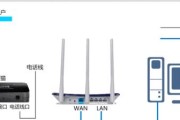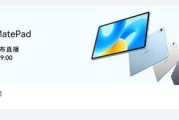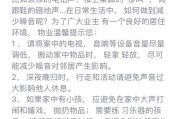随着智能手机的多功能化,华为设备如P系列、Mate系列已成为许多人日常生活和工作的重要工具。有时,我们需要将手机中的文件,比如照片、视频或文档等无损传到电脑上进行编辑或备份。华为手机如何实现与电脑之间的无损文件传输?本文将为您详细说明华为无损传文件到电脑的步骤,并在遇到问题时提供解决方案。
1.华为手机与电脑连接传输文件的步骤
步骤一:准备必要的连接线和设置
首先确保您有一根华为手机和电脑兼容的数据线,并将手机通过数据线连接到电脑。连接后,手机可能会弹出选择框让您选择连接方式,选择“文件传输”模式。
步骤二:开启手机的USB调试模式
在“设置”中找到“关于手机”,连续点击“版本号”几次,直到出现提示您已成为开发者。返回“设置”菜单,进入“系统”>“开发人员选项”,开启“USB调试”。
步骤三:通过手机通知栏管理连接
在手机的顶部下拉通知栏,点击USB通知项,选择“传输文件”或“文件传输模式”。
步骤四:在电脑上打开文件管理器
电脑此时应能自动识别手机,您可以在“我的电脑”中找到华为手机的图标,双击打开,之后就可以像操作本地文件一样进行复制、粘贴操作了。
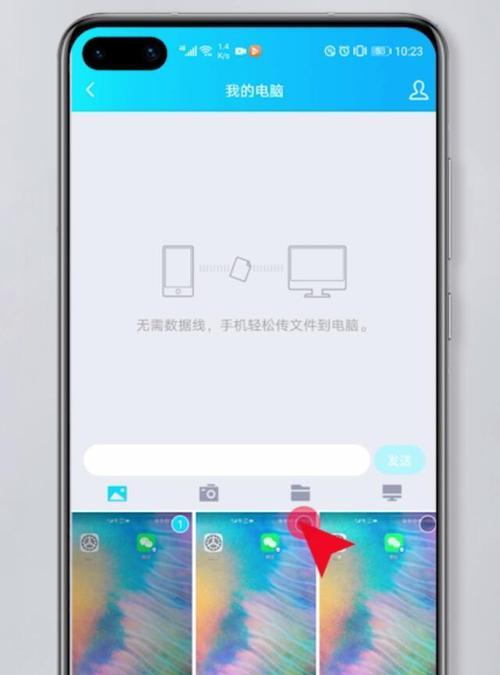
2.使用华为手机助手传输文件
步骤一:下载并安装华为手机助手
在电脑上打开浏览器,访问华为官方网站下载华为手机助手,并按照提示完成安装。
步骤二:使用手机助手传输文件
打开手机助手后,通过数据线将手机连接到电脑。手机助手会自动检测手机并安装必要的驱动程序。待驱动安装完毕,就可以看到手机界面在电脑上显示,您可以直接将文件从手机拖拽到电脑。
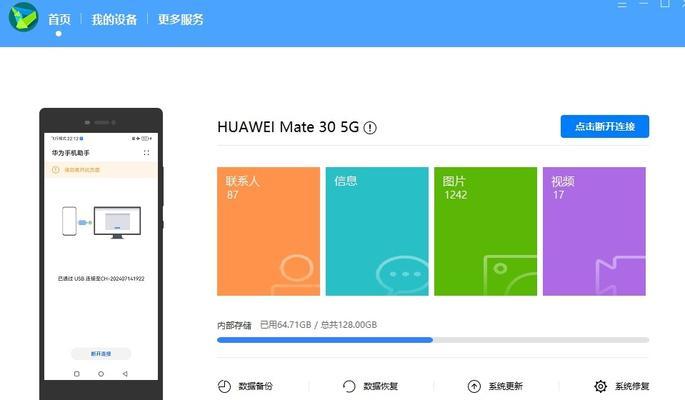
3.利用第三方软件进行无线传输
步骤一:在电脑和手机上安装第三方传输软件
第三方传输软件如“茄子快传”、“ES文件浏览器”等,可以在电脑和手机上分别安装对应版本。
步骤二:通过同一Wi-Fi网络连接
确保手机和电脑连接在同一个Wi-Fi网络下。在第三方传输软件中选择相应的接收或发送功能,输入对应的连接码或扫描二维码进行配对。
步骤三:选择文件进行传输
在手机端选择要传输的文件,点击发送,电脑端会接收文件。传输完成后,可以像操作本地文件一样保存或管理这些文件。
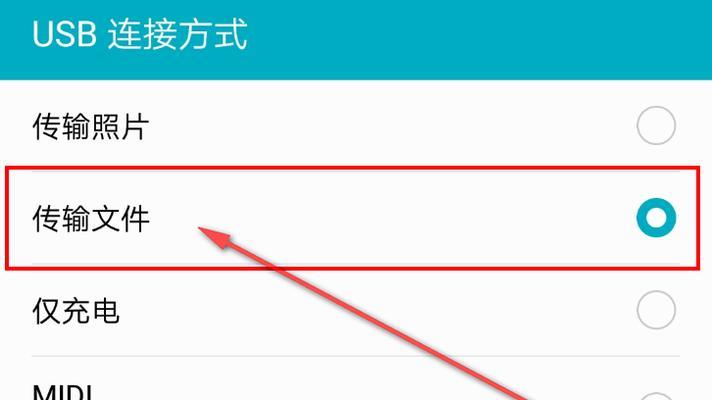
4.遇到问题的解决办法
问题一:连接后无法识别手机
确认数据线和接口没有损坏,换一根线尝试。
检查手机和电脑的USB调试是否正确开启。
更新或重新安装手机驱动程序。
尝试在安全模式下连接电脑。
问题二:文件传输速度慢
选择快速的USB接口进行连接。
关闭其他正在运行的大型应用程序或传输工具,避免带宽占用。
检查数据线质量,尽量使用原装或高质量的数据线。
问题三:传输过程中文件损坏
选择稳定的传输方式,比如通过华为手机助手或第三方软件。
确保在传输大文件时连接稳定,避免中途断开连接。
结语
通过上述步骤,华为手机与电脑之间的文件传输变得简单且高效。若在操作过程中遇到问题,按照本文提供的解决办法进行排查,通常可以有效解决。希望这些方法能够帮助您顺利完成文件传输,确保数据安全和完整性。
标签: #电脑